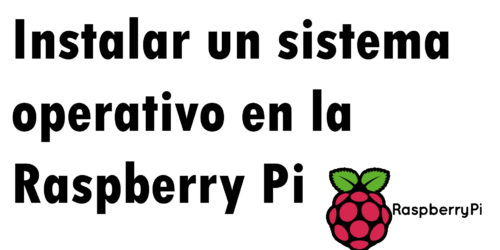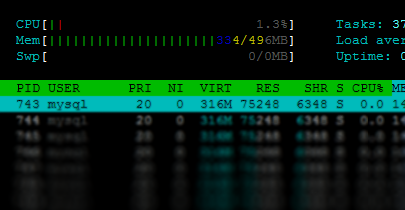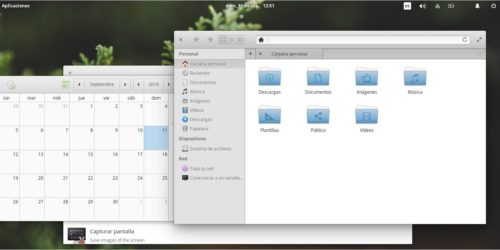No funciona el touchpad ni el teclado en Ubuntu o Debian
 Estos días me sucedido un problema al instalar cualquiera distribución de derivadas de Debian como seria Ubuntu, Debian, Elementary OS, Crunchbang… casi todas las he probado para comprobar si sucedía el mismo problema, era cierto con todas sucedía cada cierto tiempo. Lo que pasaba era que cada vez que encendía mi PC funcionaba bien el teclado en el GRUB pero a la hora cargar el entorno gráfico no me funcionaba el touchpad ni el teclado. Después de mirar varias cosas y tras encender y a pagar mi PC para que funcionara, ya que aveces funcionaba tras apagarlo forzosamente. Pero tras buscar un poco por Internet sobre este problema he encontrado la solución, que es la siguiente.
Estos días me sucedido un problema al instalar cualquiera distribución de derivadas de Debian como seria Ubuntu, Debian, Elementary OS, Crunchbang… casi todas las he probado para comprobar si sucedía el mismo problema, era cierto con todas sucedía cada cierto tiempo. Lo que pasaba era que cada vez que encendía mi PC funcionaba bien el teclado en el GRUB pero a la hora cargar el entorno gráfico no me funcionaba el touchpad ni el teclado. Después de mirar varias cosas y tras encender y a pagar mi PC para que funcionara, ya que aveces funcionaba tras apagarlo forzosamente. Pero tras buscar un poco por Internet sobre este problema he encontrado la solución, que es la siguiente.
Si no te funciona el teclado y el ratón obviamente no podrás realizar este truco, para ello si tienes suerte que te funcione por un momento lo puedes hacer así, sino puedes buscar un teclado y ratón USB para hacerlo y si solo tienes un teclado USB también lo puedes hacer sin problemas ya que no es necesario usar el ratón para esto. (Yo use el teclado y ratón USB inalámbrico.)
Cuando ya tenemos iniciado nuestro sistema abrimos la terminal, sino tienes ratón es mejor que pongas la siguiente combinación de teclas “Ctrl + Alt + T” .
Ya abierta introducimos el siguiente comando:
sudo gedit /etc/default/grub
Nos pedirá nuestra contraseña de nuestro sistema. Cuando la pongamos y le damos a enter.
Aparecerá algo como el la siguiente imagen
Buscaremos la siguiente linea de texto en el fichero:
GRUB_CMDLINE_LINUX_DEFAULT="quiet splash"
La línea anterior la sustituimos por esta
GRUB_CMDLINE_LINUX_DEFAULT="quiet splash i8042.nomux"
Cuando hayamos terminado de sustituir la línea de texto le damos a guardar (Ctrl + S).
Cierren el programa de edición y pongan el siguiente comando para que haga efecto lo que hemos realizado.
sudo update-grub
Y con esto ya estaría solo hace falta reiniciar para que funcione, y ahora seria disfrutar de nuestro sistema operativo.
Actualización 01/09/2015:
Si no te funciona lo de arriba también puedes elegir por quitar el «quiet splash». Si desde que enciendes el ordenador no reconoce el teclado, puedes editarlo desde el grub dándole a la tecla e para editarlo y buscando «quiet splash» y borrandolo y dejando un espacio donde esta esa linea. Y para que quede de forma permanente tienes que editar el Grub.